Вы не можете использовать диспетчер мод игры — Nexus Mod Manager? Каждый раз, когда вы хотите запустить эту программу, появляется сообщение «Невозможно получить разрешения на запись»? Вот простое, быстрое и эффективное решение этой проблемы.

Nexus Mod Manager — бесплатная программа, задачей которой является установка модов (модификаций) для популярных компьютерных игр. Этот инструмент работает как с более старыми титрами, такими как Skyrim, так и с последними постановками, такими как The Witcher 3 или Fallout 4. Nexus Mod Manager — неоценимая помощь, если мы установим большее количество модов для игры. Это позволяет не только устанавливать их, но и управлять ими — обновлять, удалять и изменять иерархию режимов.
К сожалению, часто бывает, что менеджер Nexus Mod Manager не может выполнять свою работу. В Windows 10, Windows 8 и Windows 7 часто возникает раздражающая ошибка, которая проявляется в окне с информацией о том, что программа не имеет доступа к привилегиям внесения изменений в файлы игры. К счастью, для решения этой проблемы потребуется немного времени.
Как предоставить разрешение Менеджер Nexus Mod Manager
Информация «Невозможно получить разрешения на запись» относится к неспособности менеджера мод для доступа к определенному пути. Обычно это указывается в информации, возвращаемой Windows. Это может быть, например, «Невозможно получить разрешения на запись для: C: \ Games \ Nexus Mod Manager \ Skyrim \ Install Info» или другого пути. Проблема всегда одна и та же — менеджер Nexus Mod Manager не может получить доступ к определенным файлам.
Чтобы решить эту проблему, мы запускаем Windows File Explorer до начала. Затем перейдите к пути, о котором сообщает Windows, в сообщении «Невозможно получить разрешения на запись». Например, папка «Игры» на диске C. Щелкните правой кнопкой мыши папку «Игры» и выберите «Свойства» в контекстном меню.
Затем перейдите на вкладку «Безопасность». Здесь мы проверяем всех пользователей, имеющих доступ к этой папке, а затем, если у вас нет опции «Полный контроль», мы добавим ее. Для этого выберите пользователя и нажмите кнопку «Изменить». В новом окне выберите опцию «Полный контроль» для данного пользователя, затем нажмите «Применить» и «ОК». Мы закрываем панель свойств папки.
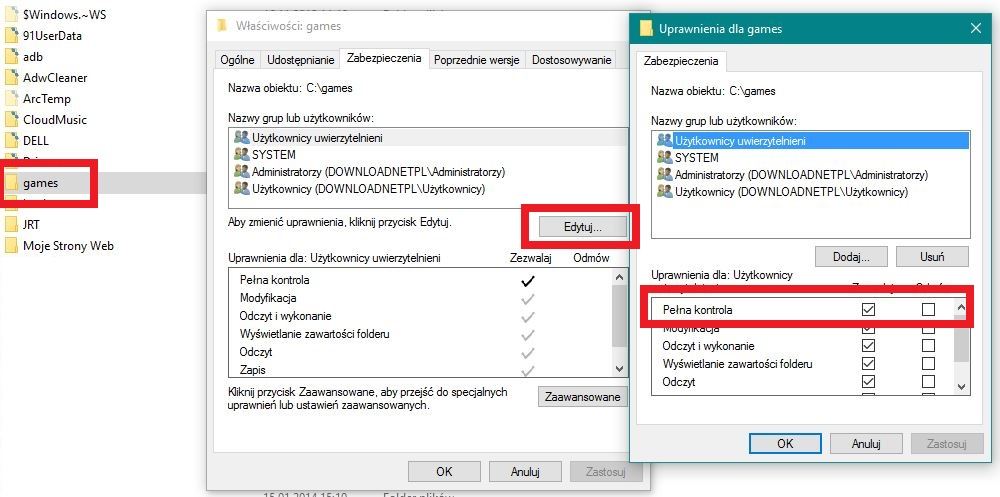
Если папка с игрой находится в Program Files — мы действуем точно так же, только то, что «Полный контроль» предоставляется каталогу с игрой, а не всем программным файлам. Затем мы снова запустим Nexus Mod Manager. На этот раз программа должна работать правильно.
Однако, если у вас все еще есть проблемы с этим файловым менеджером, стоит проверить путь, на котором был установлен Nexus Mod Manager. Возможно, проблемы вызваны не только отсутствием доступа к папке игры, но и местом установки менеджера. В этом случае переместите программу в другое место на диске. В идеале, он должен быть на том же диске, что и установленные игры.
Если у вас все еще были проблемы с Nexus Mod Manager — мы рекомендуем вам описать их в комментариях ниже этого текста. Мы постараемся найти решение и предложить что-то быстро. Мы также рекомендуем другие наши тексты по использованию Nexus ModManager.






